App Store에는 iPhone으로 컴퓨터를 제어하는 데 도움이 되는 다양한 앱이 있지만 원하는 것을 완벽하게 만족시킬 수 있는 앱을 찾는 것은 정말 어렵습니다. 운 좋게도, 이 구절은 iPhone으로 컴퓨터를 원격으로 제어할 수 있는 상위 몇 가지 응용 프로그램을 나열할 것입니다. 계속 읽고 배우십시오.
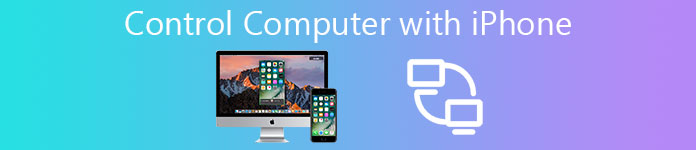
파트 1: iPhone으로 컴퓨터를 제어할 수 있는 최고의 앱
상위 1위: HippoRemote Pro
iPhone으로 컴퓨터를 제어하려면 HippoRemote Pro가 좋은 선택이 될 것입니다. 이 소프트웨어는 트랙패드와 키보드의 실행 가능한 콤보로 작동할 뿐만 아니라 컴퓨터에서 프로그램을 제어하기 위한 여러 프로필을 제공합니다. Mac, Windows 및 Linux에서 사용할 수 있습니다. 또한 문서 작성, 앱 전환, WAN을 통한 장치 깨우기, 국제 키보드 사용 등도 지원됩니다.
제스처 컨트롤 추가를 지원하는 HippoRemote Pro의 최신 비전에는 멋진 Boxee 플러그인이 있습니다. 또한 웹 브라우저와 Twitter 클라이언트가 내장되어 있어 iPhone을 사용하여 컴퓨터를 제어할 때 투어 타임라인을 확인하고 언급하고 원격 장치에서 트윗을 보낼 수 있습니다.

상위 2위: 스내치
Snatch는 iPhone으로 PC, 노트북 및 Mac을 제어할 수 있는 또 다른 원격 제어 소프트웨어입니다. 이 응용 프로그램에는 멀티 터치 트랙패드, 키보드 및 원격 제어 편집기가 내장되어 있어 제어 컴퓨터의 레이아웃을 편집 및 디자인하고 특정 기능에 버튼을 추가할 수 있습니다. 또한 자주 액세스해야 하는 응용 프로그램 종류의 "도크"를 만들 수도 있습니다.
iPhone으로 노트북을 제어할 때 Snatch의 기능 중 하나는 실행 중인 앱 사이를 쉽게 전환할 수 있다는 것입니다. 이 소프트웨어에 관심이 있다면 Snatch의 무료 평가판 비전을 다운로드하여 만족스러운지 확인할 수 있습니다.

상위 3위: 원격 HD
Remote HD는 iPhone으로 PC, 노트북, Mac, 심지어 Apple TV까지 제어할 수 있습니다. 원격 제어 응용 프로그램일 뿐만 아니라 완전한 기능을 갖춘 Virtual Network Computing 프로그램으로 작동합니다. Remote HD를 사용하면 Wi-Fi, 3G 및 심지어 GPRS를 통해 iOS 장치와 컴퓨터를 연결할 수 있으므로 외부에서도 iPhone으로 컴퓨터를 제어할 수 있습니다.
Remote HD는 또한 무선 원격, 무선 키보드, 마우스 및 컴퓨터를 더 잘 제어할 수 있는 트랙패드를 제공합니다. 또한 특정 앱을 쉽게 시작, 전환 및 종료할 수 있고, 모든 파일에 빠르게 액세스할 수 있으며, iPhone으로 컴퓨터를 제어할 때 데스크탑 검색 통합을 제공합니다.

상위 4위: 키모트
Iced Cocoa의 Keymote는 iPhone으로 Mac을 원격 제어하는 것을 목표로 합니다. 이 Mac 전용 앱은 Mac에서 특정 작업을 수행할 수 있도록 특정 키 세트를 생성합니다. Keymote의 가장 큰 장점은 단순성입니다. 또한 Keymote 스토어에는 선택 가능한 다양한 키 세트가 내장되어 있어 키 명령과 단축키를 손쉽게 사용할 수 있고 iPhone으로 컴퓨터를 훨씬 쉽게 제어할 수 있습니다.
요약하자면 Keymote는 정말 멋진 원격 앱이며 다운로드할 가치가 있습니다. 특히 Mac 사용자라면 더욱 그렇습니다. 키 세트가 있는 iPhone으로 Mac을 원격 제어하는 편리한 방법이어야 합니다.

상위 5위: 팀뷰어
TeamViewer는 iPhone으로 컴퓨터를 원격 제어할 뿐만 아니라 원격 컴퓨터와 파일을 주고 받을 수 있습니다. iPhone을 들고 소파에 앉아 있을 때도 완벽한 액세스를 제공하는 환상적인 VNC 클라이언트를 사용합니다. iPhone과 컴퓨터 모두를 위한 서버측 애플리케이션인 TeamViewer를 다운로드하기만 하면 iPhone으로 컴퓨터를 쉽게 원격 제어할 수 있습니다. 컴퓨터를 더 잘 볼 수 있도록 가로 모드를 선택할 수 있습니다.
대체로 TeamViewer는 다른 컴퓨터 컨트롤러 응용 프로그램보다 빠른 설정과 사용 편의성을 제공합니다. 개인용 Lite 버전은 무료이지만 한 달 구독료는 비싸야 합니다.

파트 2: iPhone으로 컴퓨터를 제어하는 방법
1단계. 앱 다운로드 및 설치
iPhone으로 컴퓨터를 제어하려면 먼저 위에서 언급한 권장 사항 중 가장 관심 있는 앱 하나를 컴퓨터에 다운로드하고 해당 앱의 iOS 비전을 iPhone에도 설치합니다.

2단계. 동일한 Wi-Fi에 연결
iPhone을 컴퓨터와 동일한 무선 네트워크에 연결하십시오. 컴퓨터에서 비밀번호를 입력하라는 창이 뜨면 지시에 따라 설정하여 다른 사람이 내 컴퓨터를 제어하지 못하도록 합니다.
3단계. 연결 설정
iOS 기기로 돌아가 VNC 버튼을 전환하여 녹색으로 바꿉니다. 원격 앱을 실행하고 iPhone과 컴퓨터 사이의 연결을 구성한 다음 방금 컴퓨터에 설정한 암호를 입력합니다.

4단계. iPhone으로 컴퓨터 제어
연결되면 iPhone으로 컴퓨터에 액세스하고 제어할 수 있습니다. 컴퓨터에서 멀리 떨어져 동영상을 재생하거나 iPhone에서 PC 화면을 확대할 수 있습니다.

컴퓨터에 iPhone을 기록하는 가장 좋은 방법
Apeaksoft Screen Recorder는 강력하고 전문적인 화면 녹화 프로그램이자 고화질의 화면 캡처 도구로 적극 권장됩니다. 게임 비디오 캡처, 온라인 영화 캡처, 웹캠 비디오 녹화 또는 창에서 스크린샷 캡처 옵션이 제공됩니다. 또한 전체 화면 또는 원하는 화면 영역으로 쉽게 비디오를 녹화하도록 선택할 수 있습니다. 일반적으로 Apeaksoft Screen Recorder는 무료 스크린 레코더로서 다운로드하여 사용해 볼 가치가 있습니다.
주요 특징:
- Apeaksoft Screen Recorder는 온라인 게임, 학습 과정, Skype 통화 등을 포함하여 녹화하려는 거의 모든 화면 비디오를 녹화하는 데 도움을 줄 수 있습니다.
- 화면 동영상을 캡처할 때 쉽게 추적할 수 있도록 마우스 커서의 움직임을 강조 표시할 수 있습니다.
- 이 스크린 레코더는 또한 웹캠 비디오를 PC에 직접 저장할 수 있으며 비디오가 녹화되는 동안 친구와 채팅할 수도 있습니다.
- 비디오 작업을 마치면 MP4 또는 WMF로 내보내고 인터넷에서 공유하거나 대부분의 플레이어에서 쉽게 재생할 수 있습니다.
결론 :
이 구절을 즐기십니까? 이 튜토리얼을 따라 시도해보세요. 어느 정도 도움이 되길 바랍니다! 그 외에도 아이폰으로 컴퓨터를 제어하는 것에 대해 더 많은 생각이 있다면 댓글로 공유해주세요.




